详解基于Linux的LVM无缝磁盘水平扩容
环境
| 名称 | 属性 |
|---|---|
| CPU | x5650 |
| 内存 | 4G |
| 磁盘 | 20G+4TB |
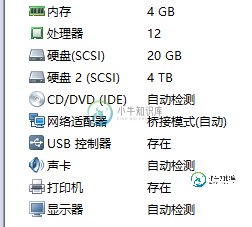
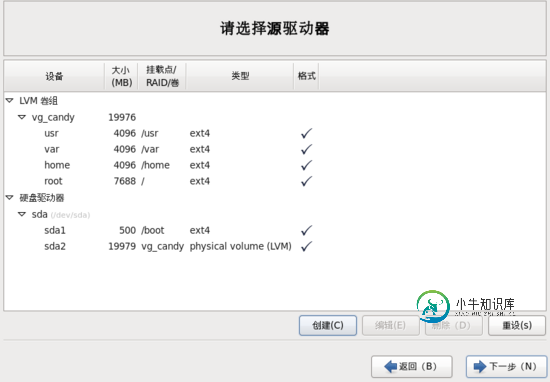
这时候,我们假设服务器已经有如下东西:
- 安装好了Parted(yum install parted)
- 分区容量已经告捷,公司为服务器增加了一块4T硬盘用来增加容量!
- 除了/boot分区外,其余都为LVM 模式的扩展逻辑分区
软件安装与信息查看
首先查看软件是否安装:
[root@Candy ~]# rpm -qa | grep lvm lvm2-libs-2.02.118-2.el6.x86_64 lvm2-2.02.118-2.el6.x86_64 [root@Candy ~]# lv lvchange lvextend lvmdiskscan lvmsar lvresize lvconvert lvm lvmdump lvreduce lvs lvcreate lvmchange lvmetad lvremove lvscan lvdisplay lvmconf lvmsadc lvrename [root@Candy ~]# rpm -qa | grep parted parted-2.1-29.el6.x86_64
软件准备好后顺便查看下 VM 硬件:
[root@Candy ~]# df -h
Filesystem Size Used Avail Use% Mounted on
/dev/mapper/vg_candy-root
7.3G 231M 6.7G 4% /
tmpfs 1.9G 0 1.9G 0% /dev/shm
/dev/sda1 477M 30M 422M 7% /boot
/dev/mapper/vg_candy-home
3.9G 8.0M 3.7G 1% /home
/dev/mapper/vg_candy-usr
3.9G 382M 3.3G 11% /usr
/dev/mapper/vg_candy-var
3.9G 63M 3.6G 2% /var
[root@Candy ~]# fdisk -l
Disk /dev/sda: 21.5 GB, 21474836480 bytes
255 heads, 63 sectors/track, 2610 cylinders
Units = cylinders of 16065 * 512 = 8225280 bytes
Sector size (logical/physical): 512 bytes / 512 bytes
I/O size (minimum/optimal): 512 bytes / 512 bytes
Disk identifier: 0x0006e71c
Device Boot Start End Blocks Id System
/dev/sda1 * 1 64 512000 83 Linux
Partition 1 does not end on cylinder boundary.
/dev/sda2 64 2611 20458496 8e Linux LVM
Disk /dev/sdb: 4398.0 GB, 4398046511104 bytes
255 heads, 63 sectors/track, 534698 cylinders
Units = cylinders of 16065 * 512 = 8225280 bytes
Sector size (logical/physical): 512 bytes / 512 bytes
I/O size (minimum/optimal): 512 bytes / 512 bytes
Disk identifier: 0x00000000
Disk /dev/mapper/vg_candy-root: 8061 MB, 8061452288 bytes
255 heads, 63 sectors/track, 980 cylinders
Units = cylinders of 16065 * 512 = 8225280 bytes
Sector size (logical/physical): 512 bytes / 512 bytes
I/O size (minimum/optimal): 512 bytes / 512 bytes
Disk identifier: 0x00000000
Disk /dev/mapper/vg_candy-usr: 4294 MB, 4294967296 bytes
255 heads, 63 sectors/track, 522 cylinders
Units = cylinders of 16065 * 512 = 8225280 bytes
Sector size (logical/physical): 512 bytes / 512 bytes
I/O size (minimum/optimal): 512 bytes / 512 bytes
Disk identifier: 0x00000000
Disk /dev/mapper/vg_candy-var: 4294 MB, 4294967296 bytes
255 heads, 63 sectors/track, 522 cylinders
Units = cylinders of 16065 * 512 = 8225280 bytes
Sector size (logical/physical): 512 bytes / 512 bytes
I/O size (minimum/optimal): 512 bytes / 512 bytes
Disk identifier: 0x00000000
Disk /dev/mapper/vg_candy-home: 4294 MB, 4294967296 bytes
255 heads, 63 sectors/track, 522 cylinders
Units = cylinders of 16065 * 512 = 8225280 bytes
Sector size (logical/physical): 512 bytes / 512 bytes
I/O size (minimum/optimal): 512 bytes / 512 bytes
Disk identifier: 0x00000000
[root@Candy ~]# ls /dev/sd*
/dev/sda /dev/sda1 /dev/sda2 /dev/sdb
这时候我们看到,Centos 已经知道有个sdb的盘了,但是没挂载与分区。
使用Parted进行扩容前的分区
现在假设除了/boot 其余分区都满了! 我们需要先进行分区,将4T的硬盘用上(/dev/sdb).
[root@Candy ~]# parted /dev/sdb GNU Parted 2.1 使用 /dev/sdb Welcome to GNU Parted! Type 'help' to view a list of commands. (parted) mklabel 新的磁盘标签类型? gpt (parted) mkpart 分区名称? []? 文件系统类型? [ext2]? ext4 起始点? 0T 结束点? 4T (parted) p Model: VMware, VMware Virtual S (scsi) Disk /dev/sdb: 4398GB Sector size (logical/physical): 512B/512B Partition Table: gpt Number Start End Size File system Name 标志 1 1049kB 4398GB 4398GB (parted)set 1 lvm on (parted)p Model: VMware, VMware Virtual S (scsi) Disk /dev/sdb: 4398GB Sector size (logical/physical): 512B/512B Partition Table: gpt Number Start End Size File system Name 标志 1 1049kB 4398GB 4398GB lvm (parted)q [root@Candy ~]# ls /dev/sd* /dev/sda /dev/sda1 /dev/sda2 /dev/sdb /dev/sdb1
现在让我们来解释一下操作:
- mklabel将磁盘转换为gpt分区,因为MBR分区无法支持TB级硬盘(具体请自行查阅,parted当然也支持TB级以下的操作)
- mkpart将转换好的gpt磁盘进行分区,需要提供文件系统类型、开始点、结束点。
- 输入p 打印出刚才才做后生成的分区。
- set 1 lvm on 是将num为1的分区,tager设置为LVM ,这样才能添加到vm卷组里
下一步,我们查看我们的LVM组名叫什么:
[root@Candy ~]# vgs VG #PV #LV #SN Attr VSize VFree vg_candy 1 4 0 wz--n- 19.51g 0 [root@Candy ~]# vgdisplay --- Volume group --- VG Name vg_candy System ID Format lvm2 Metadata Areas 1 Metadata Sequence No 5 VG Access read/write VG Status resizable MAX LV 0 Cur LV 4 Open LV 4 Max PV 0 Cur PV 1 Act PV 1 VG Size 19.51 GiB PE Size 4.00 MiB Total PE 4994 Alloc PE / Size 4994 / 19.51 GiB Free PE / Size 0 / 0 VG UUID Gcm5Ml-fc88-Xk5q-xuPC-Kj7Y-alfK-i770Gc [root@Candy ~]# lvscan ACTIVE '/dev/vg_candy/usr' [4.00 GiB] inherit ACTIVE '/dev/vg_candy/var' [4.00 GiB] inherit ACTIVE '/dev/vg_candy/home' [4.00 GiB] inherit ACTIVE '/dev/vg_candy/root' [7.51 GiB] inherit [root@Candy ~]#
知道lvm卷组叫 'vg_candy'了, 我们就使用vgextend来向lvm 'vg_candy' 卷组添加成员了.
[root@Candy ~]# vgextend vag_candy /dev/sdb1 Physical volume "/dev/sdb1" successfully created Volume group "vg_candy" successfully extended
现在我们再用vgs命令看一下pv个数:
[root@Candy ~]# vgs VG #PV #LV #SN Attr VSize VFree vg_candy 2 4 0 wz--n- 4.02t 4.00t
大家对比未添加时的vgs是否有看到PV个数从1变为2了!
现在让我们用vgdisplay看看现在分区的容量.
[root@Candy ~]# vgdisplay --- Volume group --- VG Name vg_candy System ID Format lvm2 Metadata Areas 2 Metadata Sequence No 6 VG Access read/write VG Status resizable MAX LV 0 Cur LV 4 Open LV 4 Max PV 0 Cur PV 2 Act PV 2 VG Size 4.02 TiB PE Size 4.00 MiB Total PE 1053569 Alloc PE / Size 4994 / 19.51 GiB Free PE / Size 1048575 / 4.00 TiB VG UUID Gcm5Ml-fc88-Xk5q-xuPC-Kj7Y-alfK-i770Gc
再次对比未添加的vgdiplay命令发现,FreePE 的value 从 0 / 0 变为 1048575 / 4.00 TiB . 这样说明Candy已经成功将4TB的lvm 分区添加进入到vg_candy 逻辑卷组里了。
现在我们对所有逻辑分区进行扩容前,df -h 看看有哪些分区。
[root@Candy ~]# df -h Filesystem Size Used Avail Use% Mounted on /dev/mapper/vg_candy-root 7.3G 231M 6.7G 4% / tmpfs 1.9G 0 1.9G 0% /dev/shm /dev/sda1 477M 30M 422M 7% /boot /dev/mapper/vg_candy-home 3.9G 8.0M 3.7G 1% /home /dev/mapper/vg_candy-usr 3.9G 382M 3.3G 11% /usr /dev/mapper/vg_candy-var 3.9G 63M 3.6G 2% /var
现在麻烦的事已经做完了,接下来就剩下为分区进行扩容了.
为磁盘进行扩容
假设:我们需要向 这些分区都添加500G容量: / 、 /home 、 /usr 、 /var
[root@Candy ~]# lvextend -L +500G /dev/mapper/vg_candy-root Size of logical volume vg_candy/root changed from 7.51 GiB (1922 extents) to 507.51 GiB (129922 extents). Logical volume root successfully resized [root@Candy ~]# lvextend -L +500G /dev/mapper/vg_candy-home Size of logical volume vg_candy/home changed from 4.00 GiB (1024 extents) to 504.00 GiB (129024 extents). Logical volume home successfully resized [root@Candy ~]# lvextend -L +500G /dev/mapper/vg_candy-usr Size of logical volume vg_candy/usr changed from 4.00 GiB (1024 extents) to 504.00 GiB (129024 extents). Logical volume usr successfully resized [root@Candy ~]# lvextend -L +500G /dev/mapper/vg_candy-var Size of logical volume vg_candy/var changed from 4.00 GiB (1024 extents) to 504.00 GiB (129024 extents). Logical volume var successfully resized
大家注意,这一步操作时不可逆的! 如果输入了错误的分区名字还好! 如果添加到其它分区了,就得重复N遍来缩容,比较麻烦哦! 建议大家注仔细核对上面的FileSystem. 切记切记....
提示扩容成功! 让我们再次用上述命令查看LVM信息:
[root@Candy ~]# vgs VG #PV #LV #SN Attr VSize VFree vg_candy 2 4 0 wz--n- 4.02t 2.05t [root@Candy ~]# lvscan ACTIVE '/dev/vg_candy/usr' [504.00 GiB] inherit ACTIVE '/dev/vg_candy/var' [504.00 GiB] inherit ACTIVE '/dev/vg_candy/home' [504.00 GiB] inherit ACTIVE '/dev/vg_candy/root' [507.51 GiB] inherit [root@Candy ~]# vgdisplay --- Volume group --- VG Name vg_candy System ID Format lvm2 Metadata Areas 2 Metadata Sequence No 10 VG Access read/write VG Status resizable MAX LV 0 Cur LV 4 Open LV 4 Max PV 0 Cur PV 2 Act PV 2 VG Size 4.02 TiB PE Size 4.00 MiB Total PE 1053569 Alloc PE / Size 516994 / 1.97 TiB Free PE / Size 536575 / 2.05 TiB VG UUID Gcm5Ml-fc88-Xk5q-xuPC-Kj7Y-alfK-i770Gc [root@Candy ~]# df -h Filesystem Size Used Avail Use% Mounted on /dev/mapper/vg_candy-root 7.3G 231M 6.7G 4% / tmpfs 1.9G 0 1.9G 0% /dev/shm /dev/sda1 477M 30M 422M 7% /boot /dev/mapper/vg_candy-home 3.9G 8.0M 3.7G 1% /home /dev/mapper/vg_candy-usr 3.9G 382M 3.3G 11% /usr /dev/mapper/vg_candy-var 3.9G 63M 3.6G 2% /var
看到这里大家可能奇怪! 为什么df -h 还没变呢?
刷新磁盘信息与写入
我们需要用resize2fs 重设分区大小, 这样才能使df -h 也能生效.
而resize2fs 需要的时间与你给予的容量线性叠加. 也就是说你给的容量越多,resize2fs 的需要的时间就越多。
[root@Candy ~]# resize2fs /dev//mapper/vg_candy-root resize2fs 1.41.12 (17-May-2010) Filesystem at /dev//mapper/vg_candy-root is mounted on /; on-line resizing required old desc_blocks = 1, new_desc_blocks = 32 Performing an on-line resize of /dev//mapper/vg_candy-root to 133040128 (4k) blocks. The filesystem on /dev//mapper/vg_candy-root is now 133040128 blocks long. [root@Candy ~]# resize2fs /dev//mapper/vg_candy-usr resize2fs 1.41.12 (17-May-2010) Filesystem at /dev//mapper/vg_candy-usr is mounted on /usr; on-line resizing required old desc_blocks = 1, new_desc_blocks = 32 Performing an on-line resize of /dev//mapper/vg_candy-usr to 132120576 (4k) blocks. The filesystem on /dev//mapper/vg_candy-usr is now 132120576 blocks long. [root@Candy ~]# resize2fs /dev//mapper/vg_candy-var resize2fs 1.41.12 (17-May-2010) Filesystem at /dev//mapper/vg_candy-var is mounted on /var; on-line resizing required old desc_blocks = 1, new_desc_blocks = 32 Performing an on-line resize of /dev//mapper/vg_candy-var to 132120576 (4k) blocks. The filesystem on /dev//mapper/vg_candy-var is now 132120576 blocks long. [root@Candy ~]# resize2fs /dev//mapper/vg_candy-home resize2fs 1.41.12 (17-May-2010) Filesystem at /dev//mapper/vg_candy-home is mounted on /home; on-line resizing required old desc_blocks = 1, new_desc_blocks = 32 Performing an on-line resize of /dev//mapper/vg_candy-home to 132120576 (4k) blocks. The filesystem on /dev//mapper/vg_candy-home is now 132120576 blocks long. [root@Candy ~]# df -h Filesystem Size Used Avail Use% Mounted on /dev/mapper/vg_candy-root 500G 245M 474G 1% / tmpfs 1.9G 0 1.9G 0% /dev/shm /dev/sda1 477M 30M 422M 7% /boot /dev/mapper/vg_candy-home 496G 16M 471G 1% /home /dev/mapper/vg_candy-usr 496G 390M 471G 1% /usr /dev/mapper/vg_candy-var 496G 71M 471G 1% /var
结束语
顺便给大家晒一张重启后系统自动挂载的图!
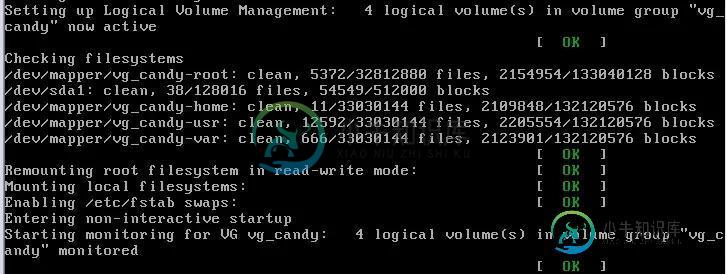
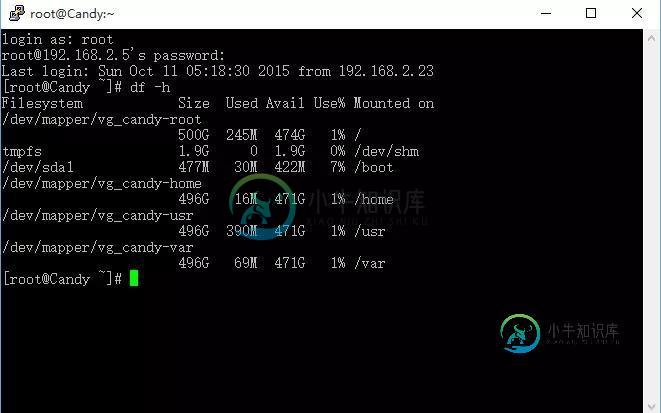
Linux系统还是比较聪明的. 其实重启与不重启都能使用, 只是为大家演示重启后的效果.
以上就是本文的全部内容,希望对大家的学习有所帮助,也希望大家多多支持小牛知识库。
-
本文向大家介绍XenServer 虚拟机扩容LVM磁盘分区的方法,包括了XenServer 虚拟机扩容LVM磁盘分区的方法的使用技巧和注意事项,需要的朋友参考一下 说明:XenServer里面安装的虚拟机,分区的时候采用的是LVM磁盘分区 需求:现在需要扩容虚拟机根分区/ 具体操作: 一、使用XenCenter增大虚拟机磁盘容量,如下图所示 增大当前磁盘到50GB 注意:必须在虚拟机关机状态下进行
-
问题内容: Java是否有(或有可用的库)允许我拥有基于磁盘的HashMap?它不需要是原子的或任何东西,但是它将通过多个线程进行访问,并且如果两个线程同时访问同一个元素,则不会崩溃。 有人知道吗? 问题答案: 无论是属性文件或Berkeley DB的 可能是你在找什么。在自身实现,并提供了一些方法来从和到一个文件中。通常建议将Berkeley DB作为轻量级键/值对数据存储。
-
问题内容: 我正在运行一些动态编程代码(试图通过暴力破解来证明Collatz猜想= P),并且正在使用一个dict来存储我已经计算出的链的长度。显然,它在某个时刻耗尽了内存。有什么简单的方法可以使用a的某种变体,当它的空间不足时,该变体会将页面的一部分分页到磁盘上?显然,这将比内存中的指令慢,并且可能最终会占用我的硬盘空间,但这可能适用于其他并非徒劳的问题。 我意识到基于磁盘的字典几乎是一个数
-
本文向大家介绍详解Linux 虚拟机根分区磁盘扩充空间记录,包括了详解Linux 虚拟机根分区磁盘扩充空间记录的使用技巧和注意事项,需要的朋友参考一下 博主:Centos6.5 64 位 VM 11 起因:想让VM11里的Linux虚拟机全屏显示,想支持虚拟机与物理机之间的无缝复制粘贴功能。安装vmware tools 导致空间不足,出现如下 网上查找后发现解决方法: 执行后出现: 提示是
-
本文向大家介绍Vmware添加磁盘的方法:扩展磁盘,包括了Vmware添加磁盘的方法:扩展磁盘的使用技巧和注意事项,需要的朋友参考一下 这篇文章介绍了一下如何在Vmare下添加或扩展磁盘并使之有效。 场景 创建Linux时分配磁盘空间随着使用的增加,使用率逐渐升高,此时需要在添加或者扩展一下磁盘。 比如:此Linux(CentOS 7.3)的磁盘为20G,目前已经使用到接近80% 扩展磁盘或者添加
-
【查看磁盘或者目录的容量 df 和 du】 df 查看已挂载磁盘的总容量、使用容量、剩余容量等,可以不加任何参数,默认是按k为单位显示的 df常用参数有 –i -h -k –m等 -i 使用inodes 显示结果 -h 使用合适的单位显示,例如G -k -m 分别为使用K,M为单位显示 简单介绍一下,你看到的相关数据。Filesystem 表示扇区,也就是你划分磁盘时所分的区;1K-blocks/

